Cómo arreglar la dirección IP del servidor no se pudo encontrar [CORREGIDO]
Publicado: 2023-04-21Si también se enfrenta al error No se pudo encontrar la dirección IP del servidor en su PC con Windows, pruebe las soluciones proporcionadas en esta guía para corregir el error de inmediato.
Siempre que queramos buscar algo en Internet, ya sea una película, un juego, la transcripción de los últimos eventos en el mundo o cualquier otra cosa, nuestra solución de referencia para lo mismo es contar con la ayuda de un navegador web. Hay varios navegadores web disponibles para varios dispositivos que puede probar. Sin embargo, la mayoría de los usuarios piensan y creen que Google Chrome se encuentra entre los mejores navegadores web para Windows, macOS y otros sistemas operativos.
El navegador es altamente personalizable y fácil de usar. Estas son dos de las razones principales por las que las personas eligen este navegador sobre cualquier otro. El rendimiento del navegador es bastante sorprendente, pero a veces pueden aparecer errores. Uno de esos errores es que la dirección IP del servidor no se pudo encontrar en Google Chrome.
¿Cuál es el error de dirección IP del servidor que no se pudo encontrar?
Como la declaración infiere, el error de la dirección IP del servidor es el error asociado con su conectividad a Internet. Cuando el navegador no puede acceder a su conexión a Internet, muestra este error. La razón detrás de este error puede ser variada. A veces, dos o más errores también pueden sumarse y presentar este error. El procedimiento para solucionar este problema es bastante simple y se proporciona en las próximas secciones de esta guía.
No se pudieron encontrar métodos para corregir la dirección IP del servidor
Las secciones proporcionadas a continuación le permitirán corregir el error de dirección IP del servidor no se pudo encontrar de inmediato. Ya sea que enfrente este error en un dispositivo Windows o macOS, las soluciones fáciles lo ayudarán a ejecutar Chrome perfectamente. Siga las soluciones consecutivamente como se indica hasta que se resuelva el problema.
Solución 1: garantizar la conectividad a Internet
Esto puede parecer un poco obvio, pero como el error de la dirección IP del servidor no se pudo encontrar está relacionado con Internet, la primera solución para solucionarlo es garantizar una conectividad óptima del mismo. Compruebe si Internet funciona en otras plataformas, aplicaciones, etc., o no. Revise el cable de ethernet y vea si está suelto. Repare lo mismo si es necesario. Además, si está utilizando Wifi, apague el enrutador durante 5 minutos y luego verifique nuevamente. Si nada funciona, pruebe la siguiente solución.
Lea también: Cómo arreglar su IP ha sido bloqueada temporalmente (CORREGIDA)
Solución 2: borre el historial de Chrome y reinicie el navegador
Cuando se acumula demasiado caché o una gran cantidad de historial del navegador en el navegador, también puede causar problemas. Estos motivos también pueden provocar el error No se pudo encontrar la dirección IP del servidor. Por lo tanto, para corregir el error, debe borrar el historial del navegador y reiniciar Chrome. Esto le ayudará a visitar diferentes sitios web sin ningún error. Siga los pasos a continuación para saber lo que puede hacer:
- Abra una nueva pestaña en el navegador y presione la combinación de las teclasCtrl+Shift+Esc .Esto lo llevará al historial de su dispositivo.
- Vaya a la pestañaAvanzado y configure el Intervalo de tiempoenTodo el tiempo.
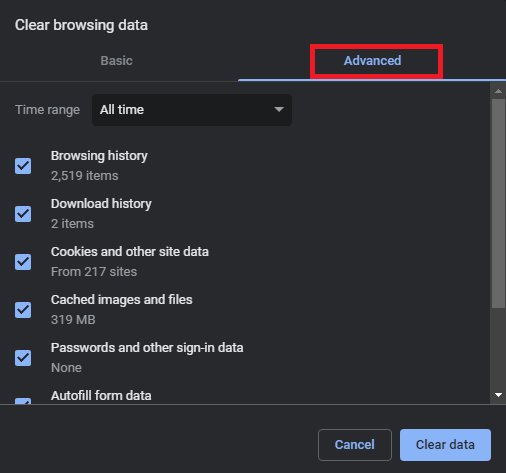
- Marque todas las casillas y haga clic en el botón Borrar datos.
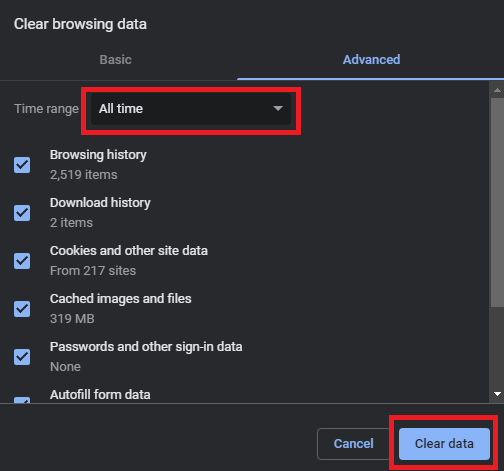
- Borrar el historial puede tardar uno o dos minutos, así que espere. Después de eso,cierra el navegador y ejecútalo de nuevo .
Si este método falla, intente con el siguiente para corregir este error.

Solución 3: reinicie la VPN o el proxy
Tendemos a usar una herramienta VPN o proxy para mayor seguridad. Estas herramientas le permiten obtener protección adicional contra las amenazas en línea. Sin embargo, cuando la conexión VPN o proxy se interrumpe o se reinicia, es posible que el navegador no pueda acceder a Internet. Por lo tanto, en tal caso, debe apagar la herramienta VPN y ejecutarla nuevamente. Este método también funciona si no se pudo encontrar la dirección IP del servidor de Google en mac. Es posible que incluso deba reiniciar todo el sistema o dispositivo para ejecutar el navegador. Esto le permitirá ofrecer un nuevo comienzo para el navegador y ejecutarlo sin problemas.
Solución 4: actualice el controlador de red
La siguiente solución a utilizar si el error de dirección IP del servidor no se pudo encontrar persiste es actualizar el controlador de red. El controlador de red es responsable de ejecutar cualquier adaptador de red con respecto a los requisitos del sistema. Por lo tanto, si el controlador del adaptador está desactualizado, es defectuoso, falta, está roto, dañado o dañado de cualquier otra forma, pueden aparecer estos problemas.
Para esta tarea, puede tomar la ayuda de una serie de soluciones. Sin embargo, todas las soluciones pueden no ser útiles. Por lo tanto, es mejor utilizar una herramienta automática para esta tarea. Bit Driver Updater es la mejor manera de actualizar el controlador de red. No solo para controladores de red, la herramienta también funciona para otras actualizaciones de controladores. Puede tomar la ayuda del software para actualizar cualquier tipo de controlador para cualquier tipo de dispositivo.
Además, Bit Driver Updater también le ofrece otras funciones, como una interfaz multilingüe, opciones de copia de seguridad y restauración, ignorar actualizaciones, actualizaciones con un solo clic, programación efectiva y muchas más. Encontrará todas estas características cuando utilice la herramienta.
¿Cómo arreglar la dirección IP del servidor no se pudo encontrar con Bit Driver Updater?
Los siguientes pasos le permitirán corregir el error actualizando los controladores del adaptador de red mediante Bit Driver Updater:
- Haga clic en el botón de abajo y descargue la configuración de Bit Driver Updater .
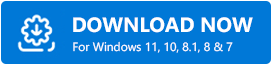
- Cuando se descargue la configuración,ejecútela e instale la herramienta.
- Ejecute el actualizador y haga clic en el botón Explorar ahora para iniciar la exploración del sistema en busca de controladores obsoletos o defectuosos.
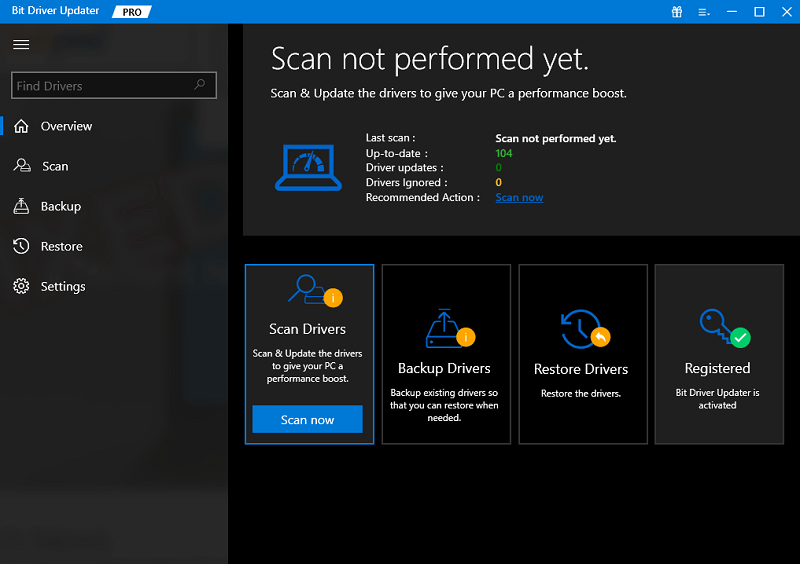
- Es posible que vea una lista de controladores obsoletos en la herramienta después de que se detenga el escaneo. Use el botónActualizar ahora o Actualizar todo para instalar los controladores requeridos o todos con facilidad.
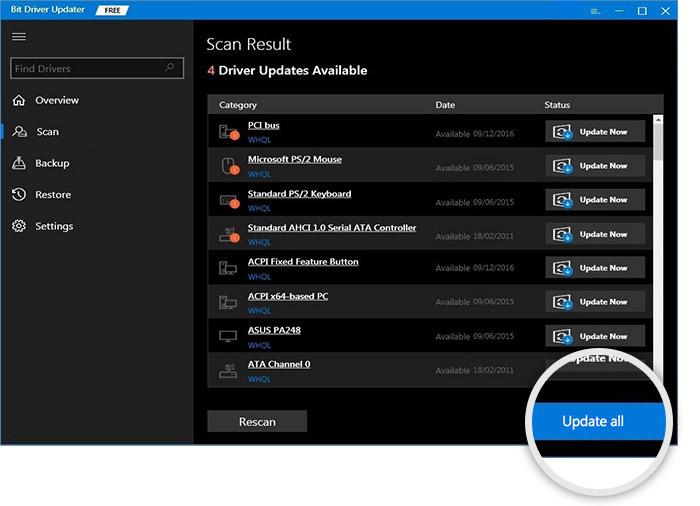
- Una vez que las actualizaciones requeridas estén instaladas en el sistema, reinícielo .
Lea también: [Resuelto] err_tunnel_connection_failed en Google Chrome
No se pudo encontrar la dirección IP del servidor de Google: corregido
Entonces, estos fueron algunos de los métodos más útiles que le permiten corregir el error de Google Chrome. Todas las correcciones o soluciones anteriores son bastante fáciles de seguir y funcionan para corregir el error de inmediato. No enfrentará ningún problema al usarlos para su beneficio. Sin embargo, si encuentra algún problema o tiene alguna consulta, escríbanos. La sección de comentarios a continuación está ahí para ayudarlo.
Escriba sus consultas, proporcione comentarios o incluya sugerencias como desee a través de comentarios. Nos pondremos en contacto con usted con respuestas útiles en poco tiempo. Además, si pudiéramos ayudarlo con el error No se pudo encontrar la dirección IP del servidor de Google. Síganos en Facebook, Twitter, Instagram, Pinterest y Tumblr. Además, no olvides suscribirte a nuestro boletín para estar al día con los artículos nuevos y futuros. Nos vemos en la próxima.
